MSI Afterburner je oblíbený nástroj pro správu grafických karet, který uživatelům umožňuje vylepšit jejich výkon a monitorovat důležité parametry hardwaru. Tato aplikace se osvědčila zejména při přetaktování a úpravě výchozích nastavení grafické karty. Nicméně, někteří uživatelé se setkávají s problémy, kdy MSI Afterburner nefunguje správně v operačním systému Windows 10. Aplikace se někdy nechce spustit, nebo nemůže upravovat takty zařízení. Pokud i vy máte s tímto problémem zkušenosti, následující návod vám poskytne několik osvědčených řešení, jak nefunkční MSI Afterburner opravit.
Možnosti, jak vyřešit problémy s nefunkčním MSI Afterburner ve Windows 10
Nefunkčnost MSI Afterburner může mít více příčin. Může se jednat o problém s jednou konkrétní funkcí, nebo s celou aplikací. Je proto důležité znát možné důvody tohoto chování. Mezi nejčastější příčiny patří:
-
Konflikty s jinými překryvnými aplikacemi běžícími ve vašem systému mohou způsobit, že MSI Afterburner nebude správně fungovat. Tyto překryvné aplikace často zahrnují Steam nebo NVIDIA overlay. Jejich dočasné vypnutí bývá efektivním řešením.
-
Dalším důvodem může být aktivní integrovaná grafická karta, která může bránit správnému fungování MSI Afterburner. Tento problém lze vyřešit deaktivací integrované grafické karty v BIOSU, čímž se zajistí, že veškeré grafické operace budou zpracovávány dedikovanou externí grafickou kartou.
Problémy s MSI Afterburner, ať už jde o nemožnost přetaktování nebo nespouštění aplikace, lze řešit několika různými způsoby. Předtím, než začnete zkoušet konkrétní metody, zkontrolujte, že všechny kabely jsou správně zapojeny. Například, pokud použijete nesprávný port pro zobrazení, MSI Afterburner nemusí správně komunikovat s grafickou kartou.
Níže uvádíme seznam metod, seřazených od nejjednodušších po ty složitější. Začněme s prvním:
Metoda 1: Čisté spuštění systému
Jedním z posledních řešení, jak se vypořádat s problémy spojenými s MSI Afterburner, je provedení čistého spuštění operačního systému. Tímto způsobem se systém spustí pouze se základními programy a službami, což eliminuje potenciální konflikty s vadnými aplikacemi. Pro podrobný návod si přečtěte náš článek Jak provést čisté spuštění ve Windows 10.
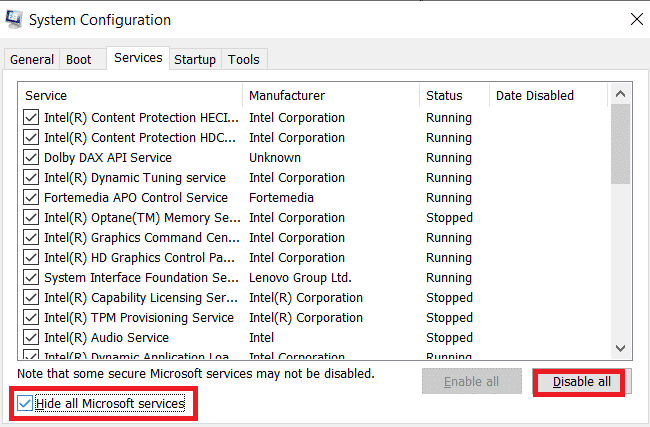
Metoda 2: Úprava nastavení kompatibility
Dalším krokem, který může vyřešit problém s nefunkčností MSI Afterburner, je nastavení režimu kompatibility. Zkuste aplikaci spustit v režimu kompatibility a ověřte, zda to problém vyřeší:
1. Klikněte pravým tlačítkem myši na ikonu MSI Afterburner a zvolte „Vlastnosti“.
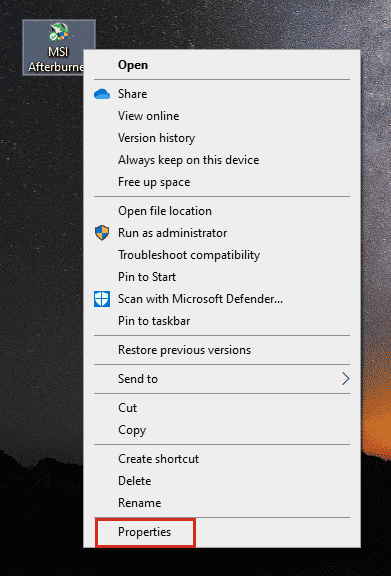
2. Přepněte na záložku „Kompatibilita“ a zaškrtněte volbu „Spustit tento program v režimu kompatibility pro:“
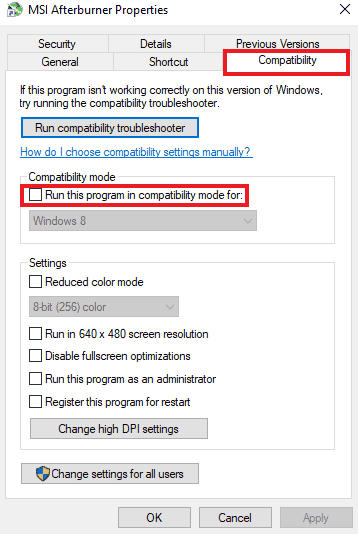
3. Dále zaškrtněte volbu „Spustit tento program jako správce“ v sekci „Nastavení“. Nakonec klikněte na „Použít“ a „OK“ pro uložení změn.
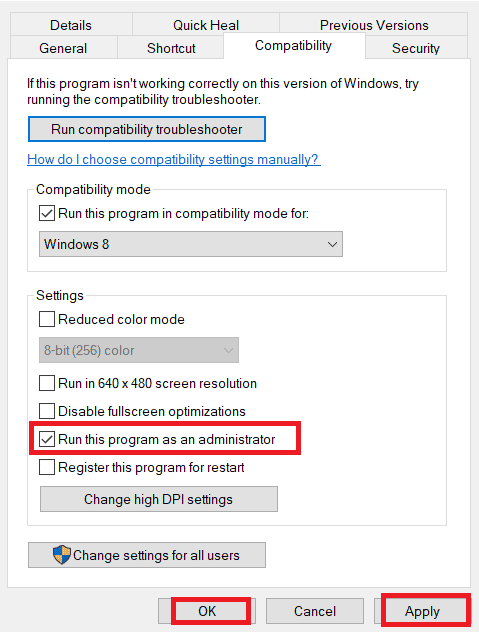
Metoda 3: Aktualizace Windows
Nefunkčnost MSI Afterburner může být také vyřešena aktualizací operačního systému. Ujistěte se, že máte nainstalované všechny dostupné aktualizace systému Windows. Podrobný návod naleznete v článku Jak stáhnout a nainstalovat nejnovější aktualizaci Windows 10.
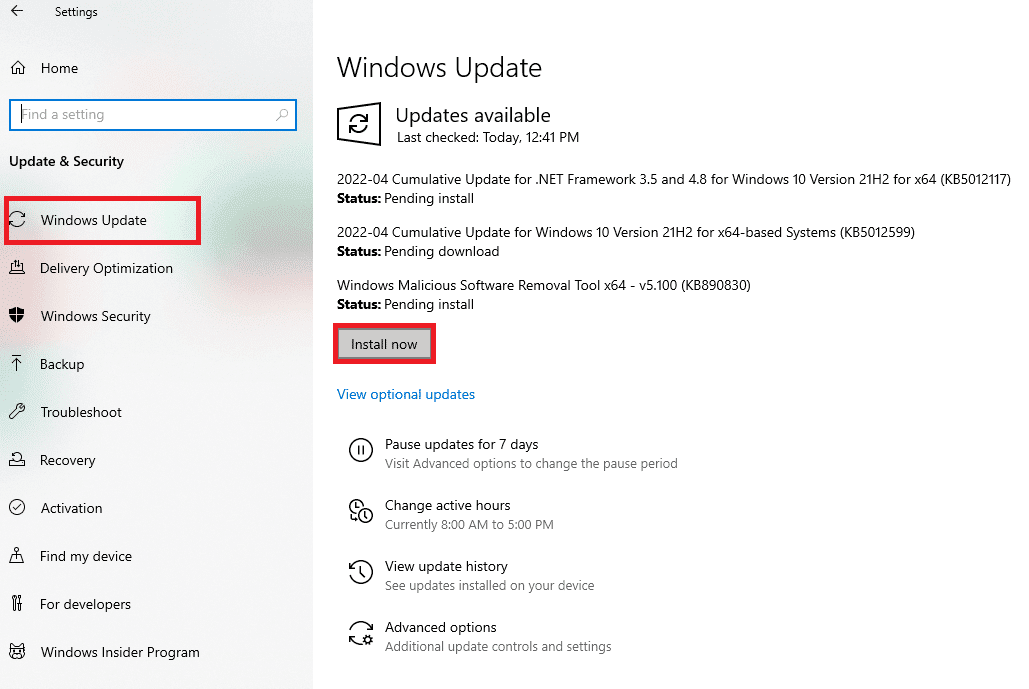
Metoda 4: Aktualizace ovladače grafické karty
Zastaralý nebo poškozený ovladač grafické karty může také způsobit problémy s MSI Afterburner. Pravidelná aktualizace ovladače je proto klíčová. Více informací o tom, jak aktualizovat ovladač grafické karty ve Windows 10, naleznete v našem průvodci 4 způsoby aktualizace ovladače grafiky ve Windows 10.
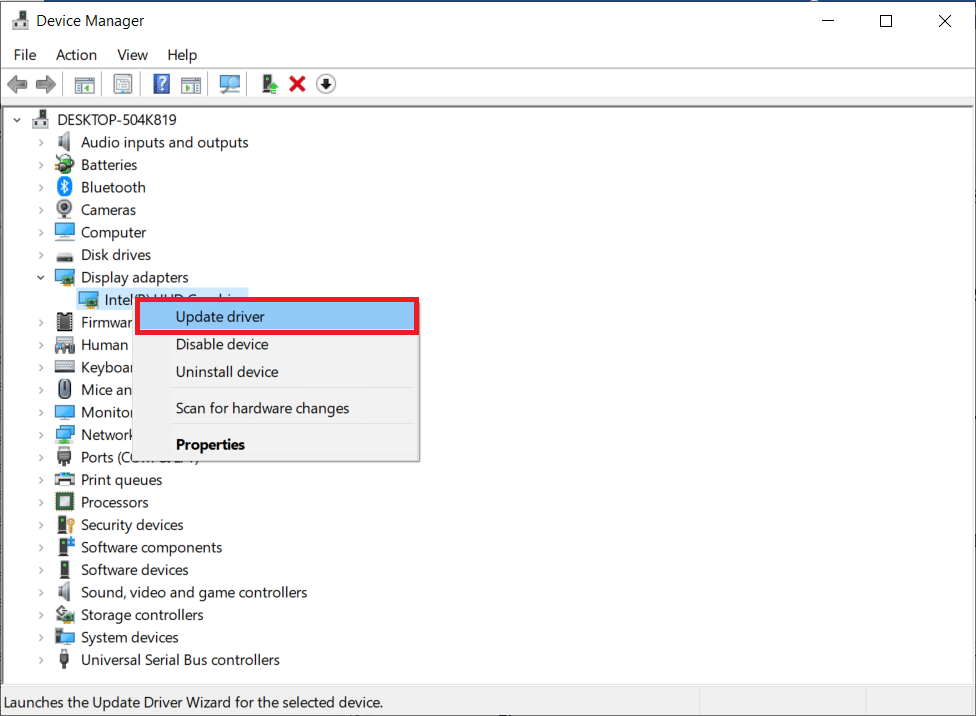
Metoda 5: Zakázání IO ovladače
Nízkoúrovňový IO ovladač může někdy způsobovat, že MSI Afterburner nebude fungovat správně ve Windows 10. Ujistěte se, že je tento ovladač zakázaný. Postupujte podle následujících kroků:
1. Dvakrát klikněte na ikonu MSI Afterburner.
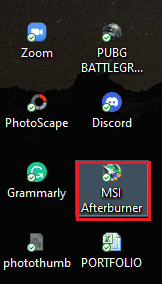
2. Klikněte na ikonu „Nastavení“.
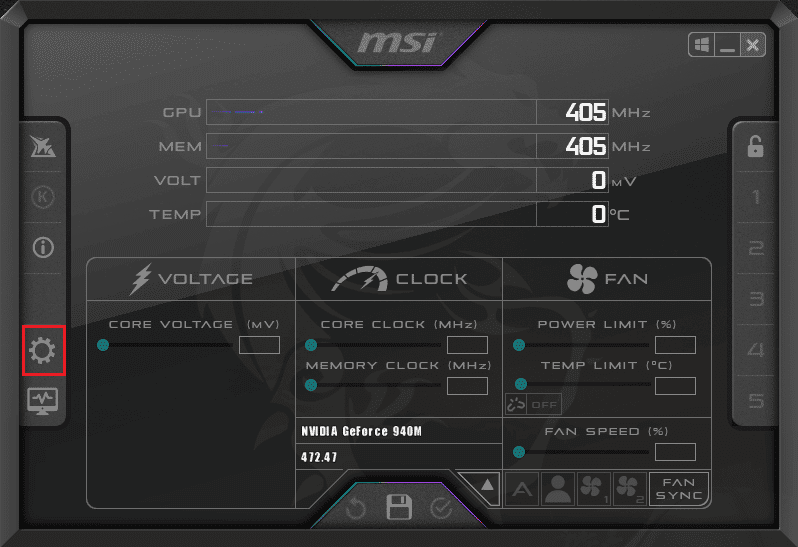
3. Zrušte zaškrtnutí políčka „Povolit nízkoúrovňový IO ovladač“.

4. Po deaktivaci IO ovladače restartujte systém a znovu spusťte aplikaci MSI Afterburner.
Metoda 6: Úprava nastavení zobrazení na obrazovce
Pokud je monitorování teploty procesoru (CPU) deaktivováno, může to mít za následek nefunkčnost MSI Afterburner. V nastavení MSI Afterburner v grafech aktivního monitorování hardwaru teplotu CPU povolte.
1. Spusťte aplikaci MSI Afterburner.
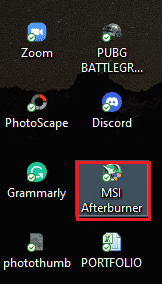
2. Klikněte na ikonu nastavení MSI Afterburner.
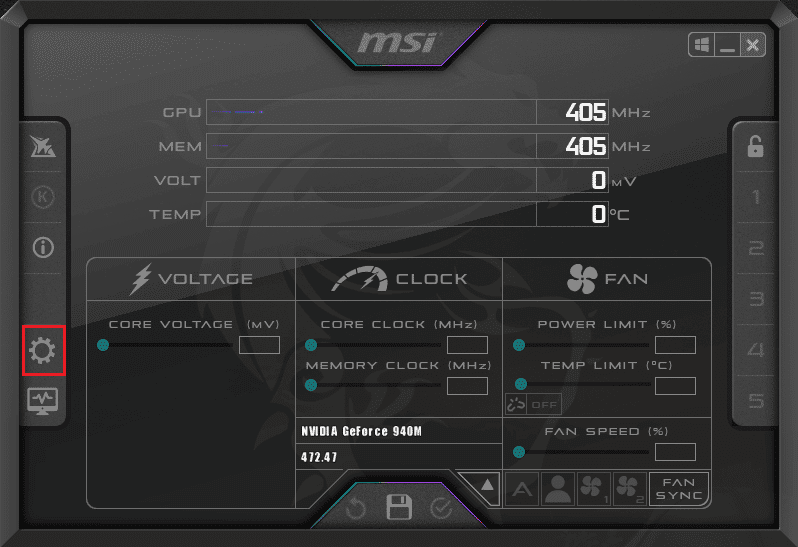
3. Přepněte na záložku „Monitoring“, povolte monitorování teploty CPU a klikněte na „OK“.
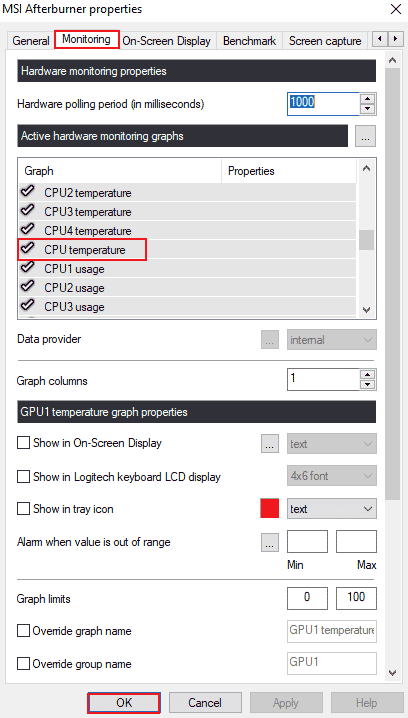
Metoda 7: Nastavení úrovně detekce na vysokou
Pokud MSI Afterburner nefunguje jen u konkrétní hry, může být nutné upravit nastavení spustitelného souboru hry. Postupujte takto:
1. Stiskněte klávesu Windows, napište „RivaTuner Statistics Server“ a klikněte na „Otevřít“.
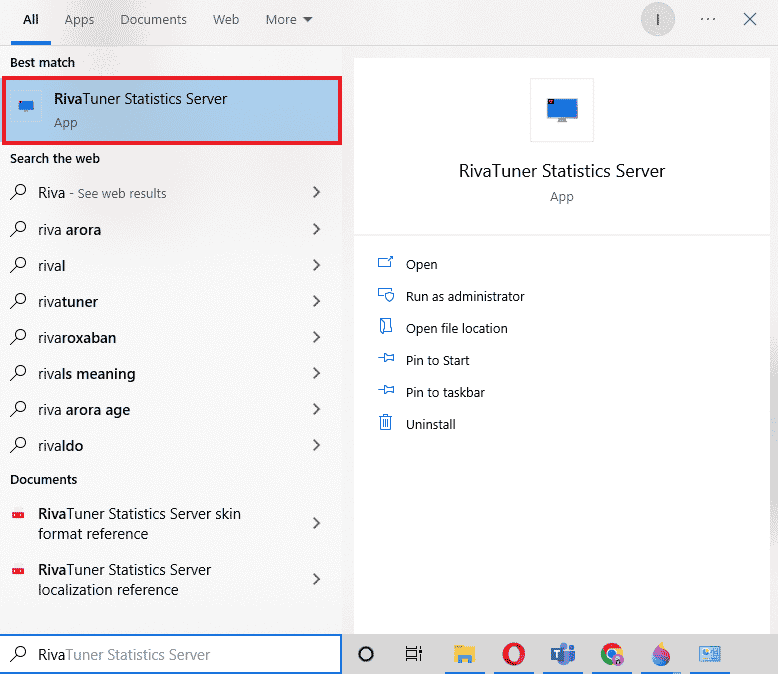
2. V hlavním okně klikněte na tlačítko „plus“ v levém dolním rohu.
3. Přejděte do složky „C:Program Files“ a vyhledejte spustitelný soubor hry.
4. Po přidání spustitelného souboru do programu nastavte úroveň detekce na „Vysokou“.
Metoda 8: Zakázání NVIDIA overlay
Jak již bylo zmíněno, spuštění více překryvných nástrojů na pozadí může způsobovat nefunkčnost MSI Afterburner. Zakázání NVIDIA overlay může pomoci. Postupujte takto:
1. Stiskněte klávesu Windows, zadejte „GeForce Experience“ a klikněte na „Otevřít“.

2. Klikněte na ikonu „Nastavení“.
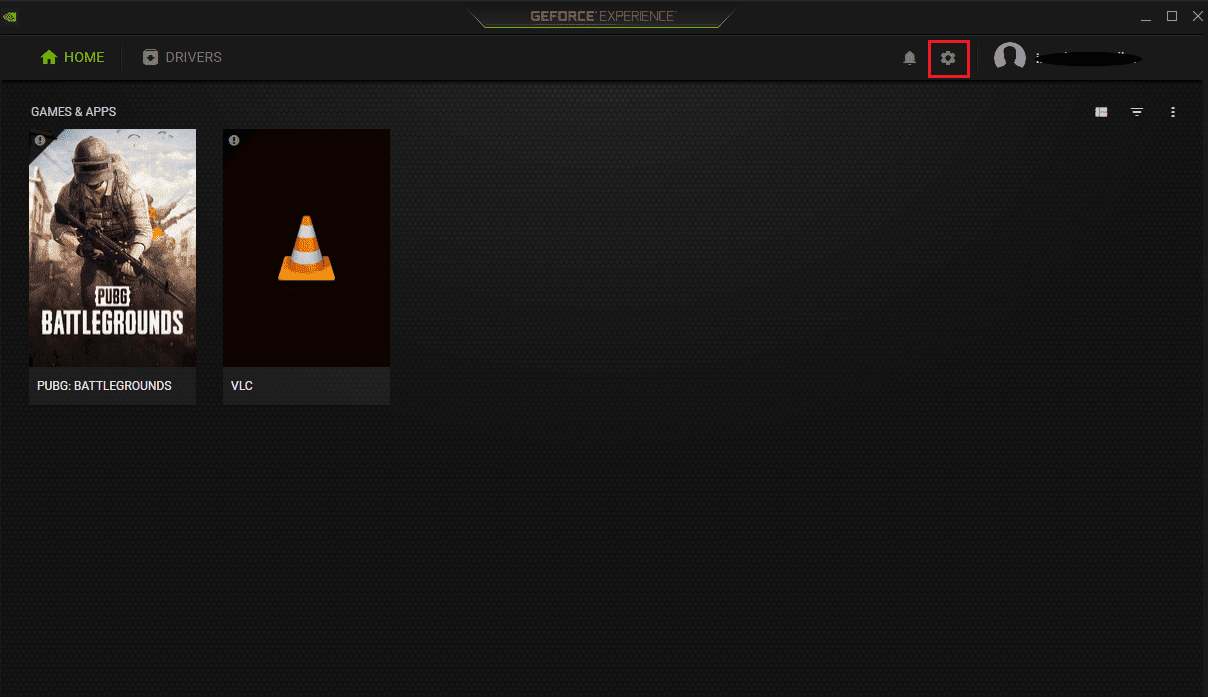
3. Klikněte na „Obecné“.
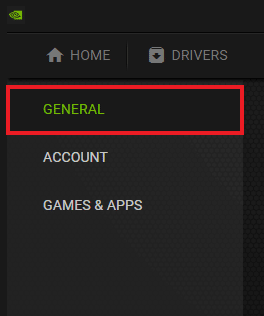
4. Zakažte možnost „Umožnit nahrávání, streamování, vysílání a pořizování snímků vaší hry“.
5. Nakonec klikněte na „Použít“.
Metoda 9: Zakázání Steam overlay
Stejně jako NVIDIA overlay, i Steam overlay může rušit MSI Afterburner. Proto je dobré jej také zakázat.
1. Stiskněte klávesu Windows, zadejte „Steam“ a klikněte na „Otevřít“.
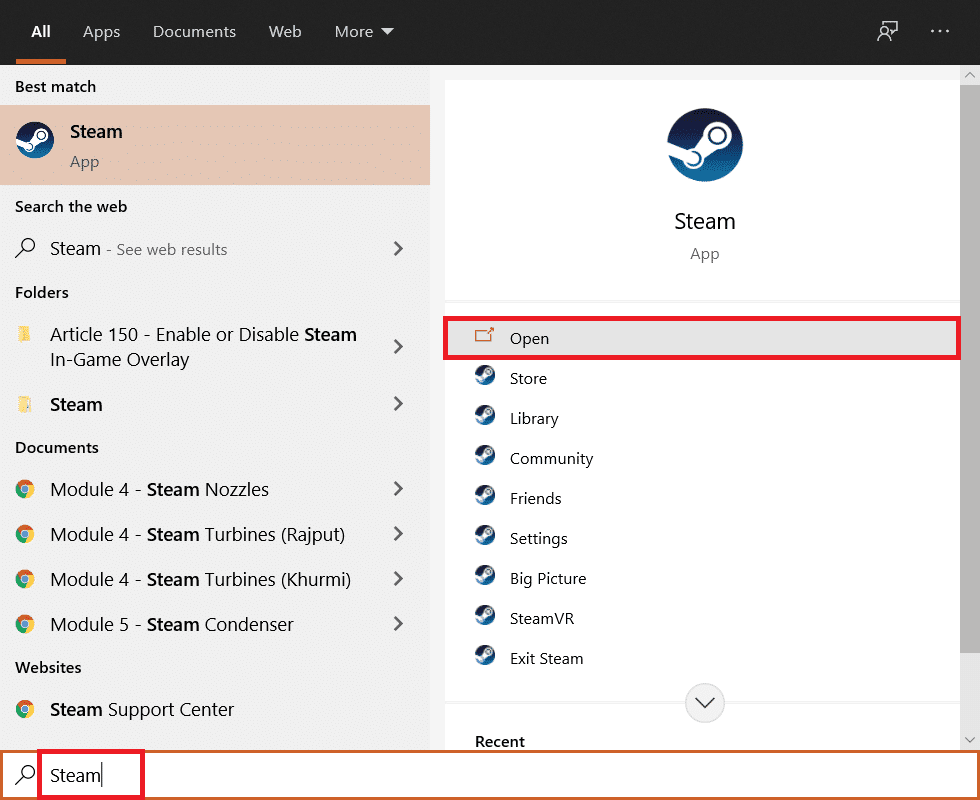
2. Klikněte na „KNIHOVNA“.
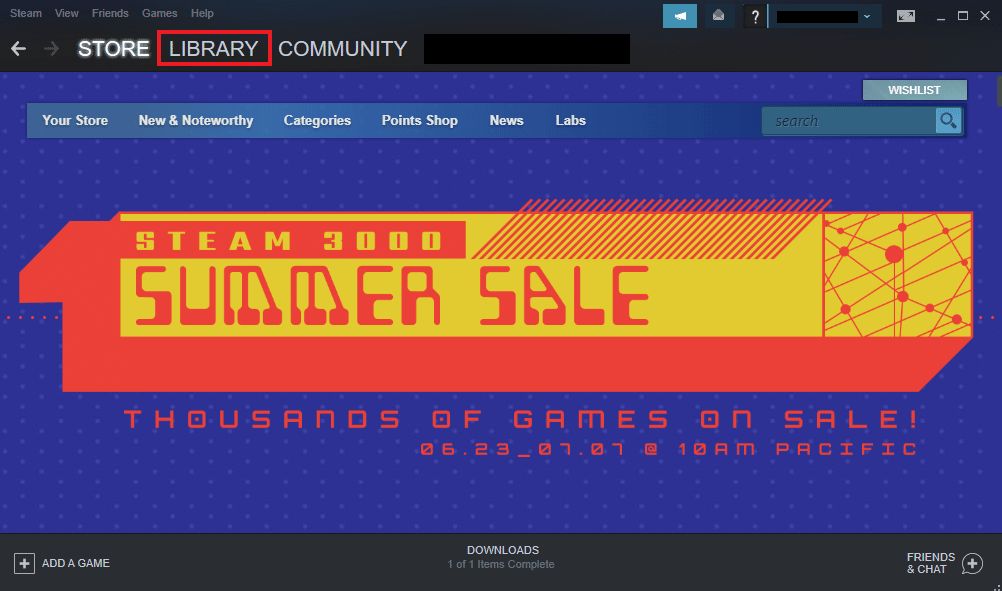
3. Klikněte pravým tlačítkem myši na hru a vyberte „Vlastnosti“.
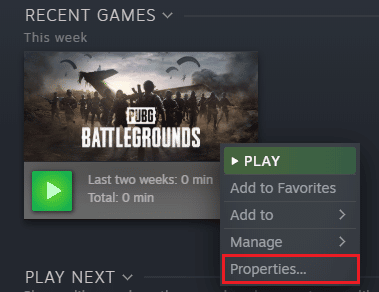
4. Na záložce „OBECNÉ“ zrušte zaškrtnutí políčka „Povolit překrytí Steam během hry“.
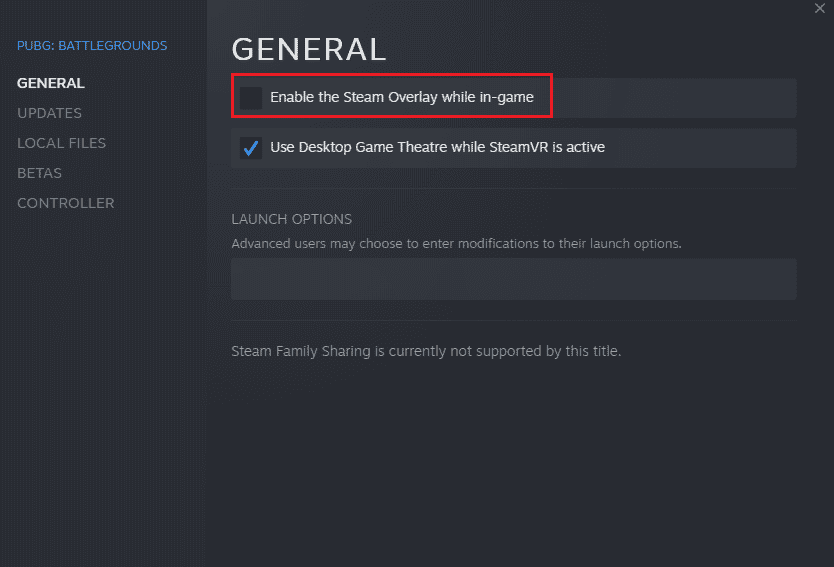
5. Po deaktivaci Steam overlay zkontrolujte, zda se problém s MSI Afterburner vyřešil.
Metoda 10: Zakázání integrované grafické karty
Vypnutí integrované grafické karty a ponechání grafických úloh na externí grafické kartě může vyřešit problém s nespouštěním MSI Afterburner. Pro vstup do nastavení BIOSU si přečtěte náš návod Jak vstoupit do systému BIOS ve Windows 10 a postupujte takto:
1. Přejděte na záložku „Upřesnit“ a vyberte „Konfigurace zařízení na základní desce“.
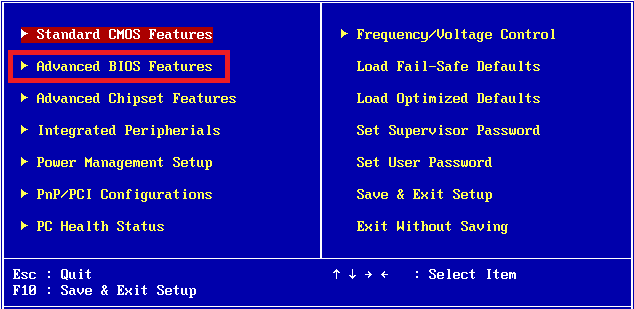
2. Vyberte „Primární grafický adaptér“ a stiskněte klávesu Enter.
3. Vyberte „Exit“ a klikněte na „Exit Saving Changes“.
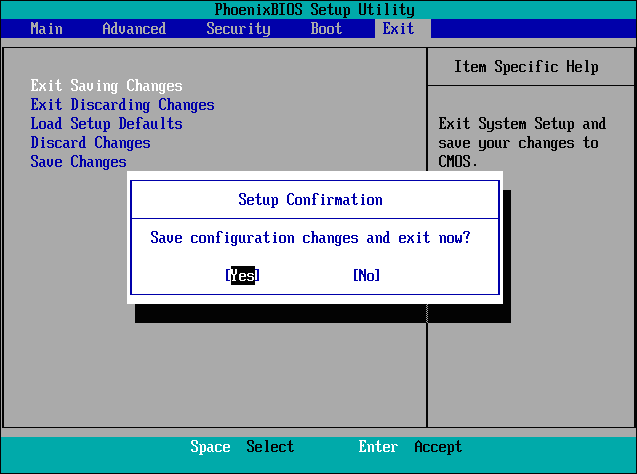
Po restartování systému ověřte, zda problém zmizel.
Metoda 11: Zakázání ULPS
V nastavení AMD Crossfire deaktivace ULPS šetří napájení, což může zajistit plynulý chod MSI Afterburner. Postup je následující:
1. Stiskněte současně klávesy Windows + R pro otevření okna Spustit.
2. Napište „regedit“ a stiskněte Enter pro spuštění Editoru registru.
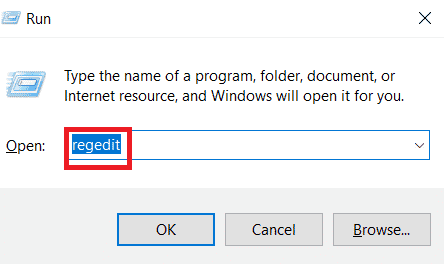
3. Klikněte na „Úpravy“ a zvolte „Najít“.
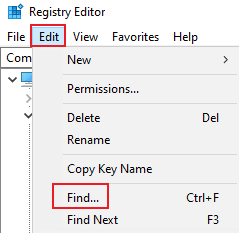
4. Do pole zadejte „EnableULPS“ a klikněte na „Najít další“.
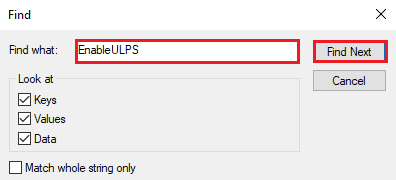
5. Dvakrát klikněte na „EnableULPS“.
6. Nastavte hodnotu z „1“ na „0“.
7. Pomocí klávesy F3 vyhledejte další hodnoty „EnableULPS“.
Metoda 12: Úprava nastavení hardwaru
Další metodou, která se ukázala jako účinná, je povolení úpravy hardwaru. Postupujte podle těchto kroků:
1. Dvakrát klikněte na ikonu MSI Afterburner.
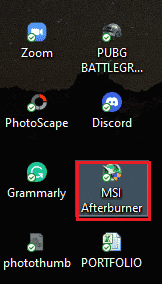
2. Upravte nastavení ventilátoru (FAN).

Metoda 13: Přeinstalování aplikace Afterburner
Pokud předchozí metody selhaly, může pomoci přeinstalace aplikace. Odstraňte nainstalovanou verzi a postupujte podle kroků níže:
1. Stiskněte klávesu Windows, napište „Ovládací panely“ a klikněte na „Otevřít“.
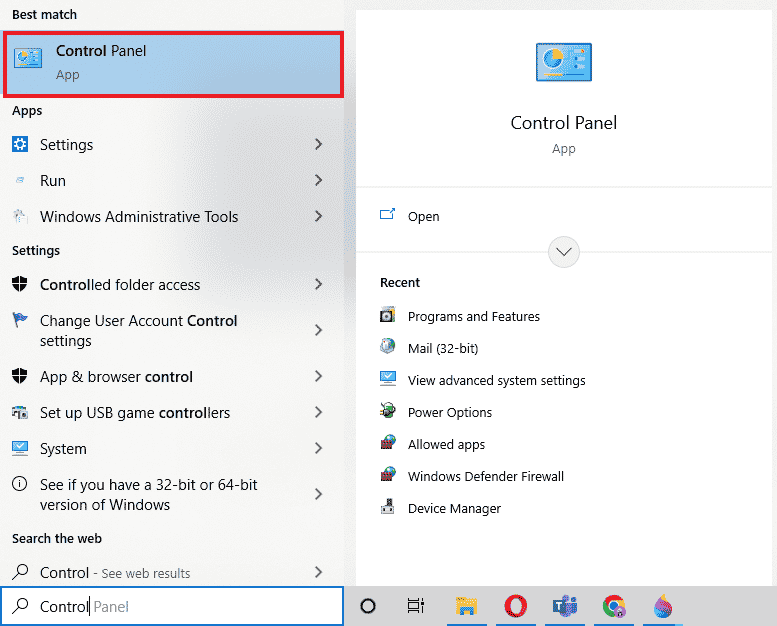
2. Nastavte „Zobrazit podle“ > „Velké ikony“ a klikněte na „Programy a funkce“.
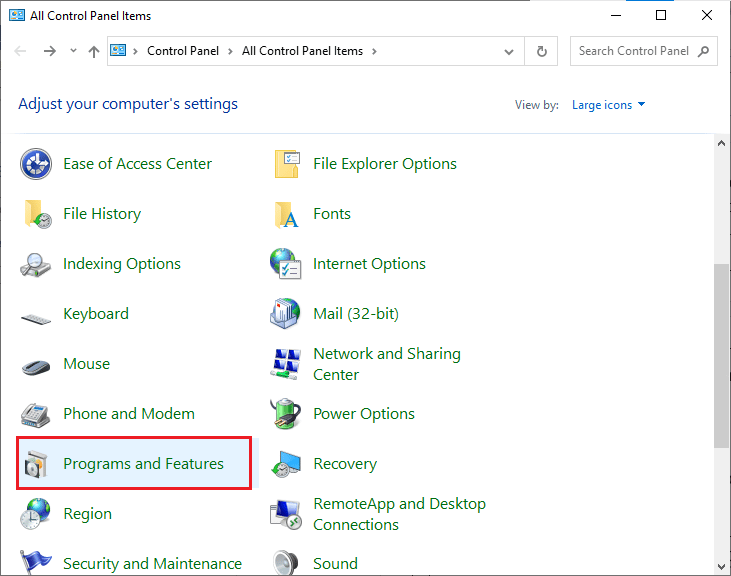
3. Klikněte pravým tlačítkem na aplikaci MSI Afterburner a vyberte „Odinstalovat“.
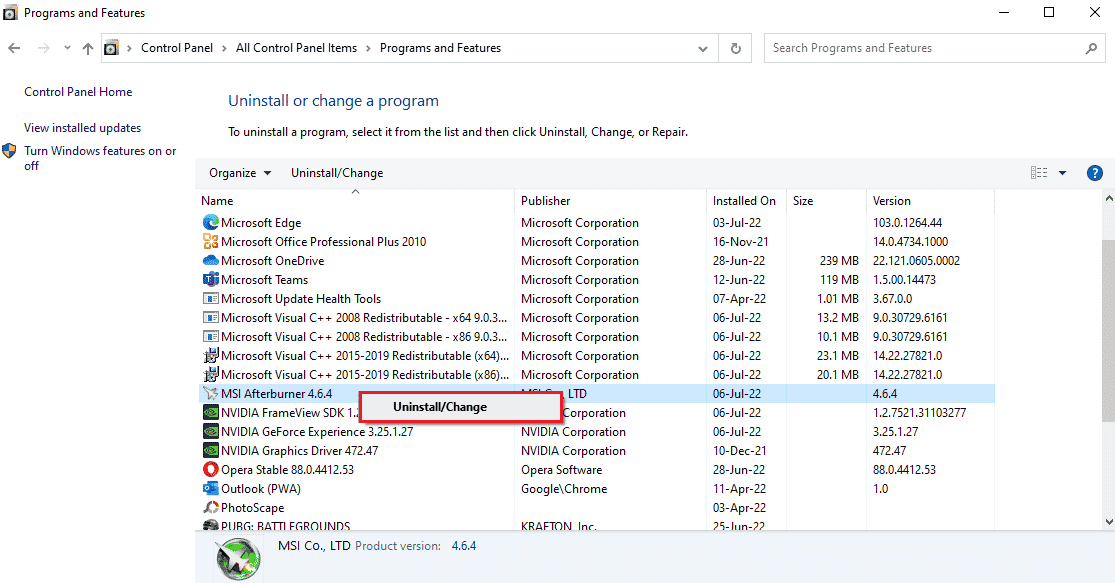
4. Po dokončení odinstalace restartujte počítač.
5. Navštivte oficiální stránky Afterburner a klikněte na tlačítko „Stáhnout Afterburner“.
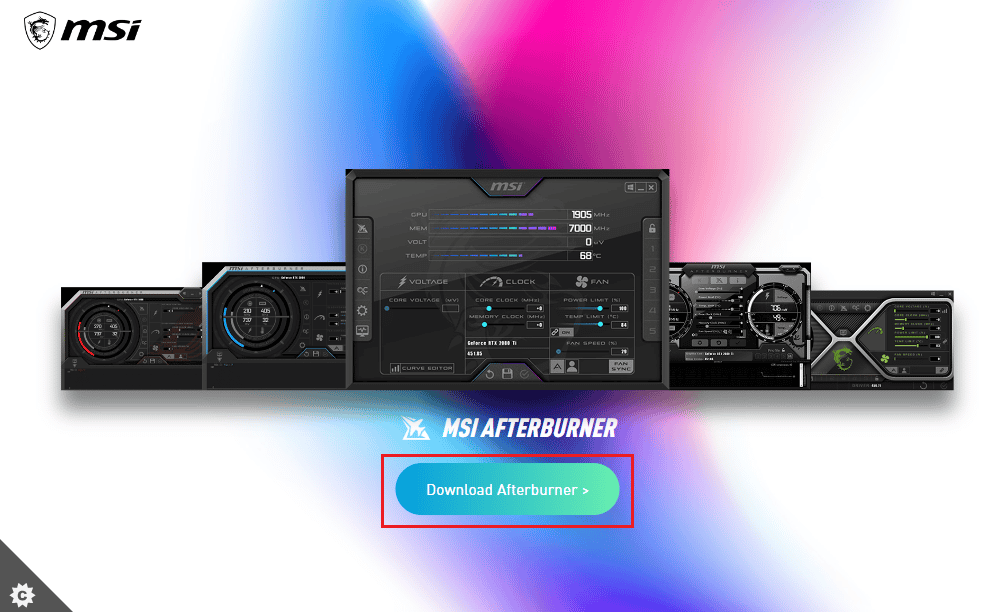
6. Dokončete instalaci podle pokynů na obrazovce.
7. Po přeinstalaci aplikace zkontrolujte, zda problémy s nefunkčností MSI Afterburner ve Windows 10 byly vyřešeny.
Často kladené otázky (FAQ)
Q1. Co se stane, když odinstaluji MSI Afterburner?
A1. Po odinstalaci MSI Afterburner bude vaše grafická karta pracovat na standardních (továrních) taktech. Také se ztratí veškerá data uložená v aplikaci.
Q2. Ovlivňuje MSI Afterburner nějakým způsobem výkon?
A2. Ano, MSI Afterburner může pomoci zvýšit výkon vašeho systému řešením problémů s prodlevami (pokud se vyskytují) a optimalizací výkonu přetaktováním.
Q3. Může MSI Afterburner zobrazovat teplotu CPU?
A3. Ano, MSI Afterburner dokáže monitorovat teplotu CPU a poskytovat přesná data. Také může monitorovat změny teplot v dalších částech vašeho systému.
Q4. Funguje MSI se všemi značkami grafických karet?
A4. Ano, MSI Afterburner je kompatibilní s jakoukoli grafickou kartou, je zdarma a funguje pro všechny značky.
Q5. Proč nemohu přetaktovat s MSI Afterburner?
A5. Pokud máte problémy s přetaktováním, může to být způsobeno povolenou integrovanou grafickou kartou. Zkuste ji deaktivovat, abyste tento problém vyřešili.
***
MSI Afterburner je velmi užitečná aplikace pro maximalizaci výkonu systému a monitorování jeho provozních charakteristik. Nicméně, občas se může stát, že aplikace přestane fungovat. Doufáme, že tento návod vám pomohl vyřešit problémy s MSI Afterburner ve Windows 10. Dejte nám vědět, která z těchto 14 metod pro vás byla nejužitečnější. Pokud máte nějaké další dotazy, neváhejte je zanechat v sekci komentářů.